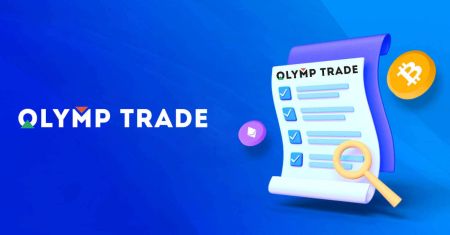Часта задаюць пытанні (FAQ) аб уліковым запісе, гандлёвай платформе ў Olymptrade
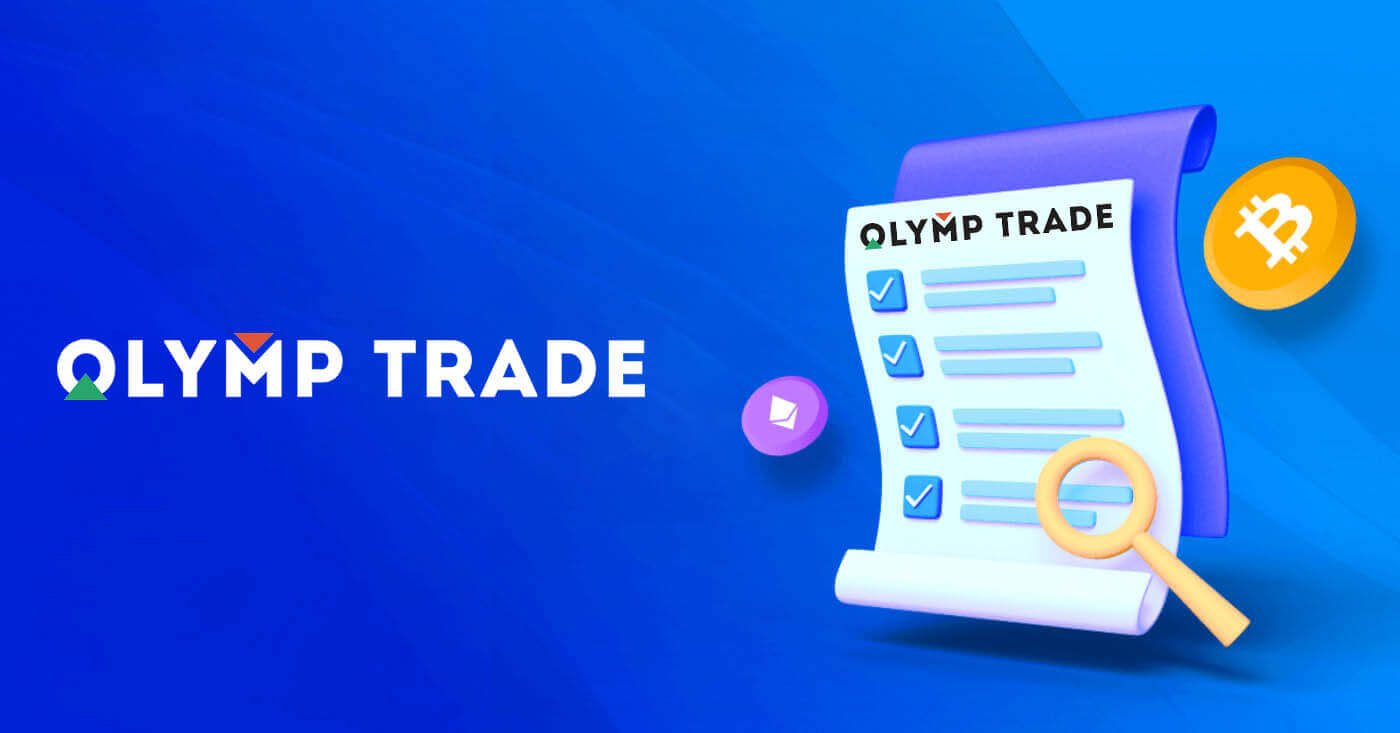
Рахунак
Што такое некалькі акаўнтаў?
Мульты-рахункі - гэта функцыя, якая дазваляе трэйдарам мець да 5 узаемазвязаных рэальных рахункаў на Olymptrade. Падчас стварэння ўліковага запісу вы зможаце выбіраць сярод даступных валют, такіх як долар ЗША, еўра або некаторыя мясцовыя валюты.
Вы будзеце мець поўны кантроль над гэтымі ўліковымі запісамі, так што вы можаце самастойна вырашаць, як імі карыстацца. Адзін можа стаць месцам, дзе вы захоўваеце прыбытак ад здзелак, іншы можа быць прысвечаны пэўнаму рэжыму або стратэгіі. Вы таксама можаце перайменаваць гэтыя ўліковыя запісы і заархіваваць іх.
Калі ласка, звярніце ўвагу, што ўліковы запіс у некалькіх рахунках не роўны вашаму гандлёваму рахунку (ID трэйдара). Вы можаце мець толькі адзін гандлёвы рахунак (ідэнтыфікатар трэйдара), але да яго падключана да 5 розных рэальных рахункаў для захоўвання вашых грошай.
Як стварыць гандлёвы рахунак у некалькіх рахунках
Каб стварыць яшчэ адзін рэальны рахунак, неабходна:
1. Перайсці ў меню «Акаўнты»;
2. Націсніце на кнопку «+»;
3. Абярыце валюту;
4. Напішыце імя новых уліковых запісаў.
Вось і ўсё, у вас новы ўліковы запіс.
Як сартаваць і перайменаваць вашы жывыя ўліковыя запісы
Вы заўсёды можаце перайменаваць свой жывы рахунак, нават пасля яго стварэння. Для гэтага трэба зайсці ў меню «Акаўнты», націснуць на кнопку з трыма кропкамі, а затым выбраць опцыю «Перайменаваць». Пасля гэтага вы можаце ўвесці любое імя ў межах 20 знакаў.
Уліковыя запісы сартуюцца ў храналагічным парадку ў парадку ўзрастання: старыя размяшчаюцца вышэй у спісе, чым зноў створаныя.
Як унесці грошы на свае рахункі
Каб унесці сродкі, вам трэба націснуць на рэальны рахунак, які вы хочаце папоўніць (у меню «Рахункі»), выбраць опцыю «Дэпазіт», а затым выбраць суму і спосаб аплаты.
Як пераводзіць грошы паміж рахункамі
Паколькі некалькі рахункаў звязаныя паміж сабой, можна пераводзіць сродкі паміж імі па сваім жаданні.
Для гэтага ў меню «Рахункі» трэба перайсці ва ўкладку «Перавод», выбраць адпраўніка і атрымальніка і запоўніць патрэбную суму. Засталося толькі націснуць кнопку «Перавесці».
Як зняць грошы са сваіх рахункаў
Зняцце сродкаў гэтак жа проста, як і дэпазіт. Вам неабходна зайсці ў меню «Рахункі», выбраць той, з якога вы жадаеце зняць грошы, а затым запоўніць патрэбную суму. Грошы будуць пераведзены на вашу банкаўскую карту або электронны кашалёк на працягу 5 дзён.
Мультыакаўнты з бонусамі: як гэта працуе
Калі падчас атрымання бонуса ў вас ёсць некалькі рэальных рахункаў, ён будзе адпраўлены на рахунак, на які вы ўносіце сродкі.
Падчас пераводу паміж гандлёвымі рахункамі, прапарцыйная сума бонусных грошай будзе аўтаматычна адпраўлена разам з жывой валютай. Такім чынам, калі вы, напрыклад, маеце 100 долараў рэальных грошай і бонус у 30 долараў на адным рахунку і вырашылі перавесці 50 долараў на іншы, бонусныя грошы ў памеры 15 долараў таксама будуць пераведзены.
Як заархіваваць свой уліковы запіс
Калі вы жадаеце заархіваваць адзін з вашых рэальных уліковых запісаў, пераканайцеся, што ён адпавядае наступным крытэрам:
1. На ім няма сродкаў.
2. На гэтым рахунку няма адкрытых здзелак з грашыма.
3. Гэта не апошні жывы рахунак.
Калі ўсё ў парадку, вы зможаце заархіваваць.
Вы па-ранейшаму можаце праглядаць гісторыю ўліковых запісаў нават пасля архівавання, бо гісторыя гандлю і фінансавая гісторыя даступныя ў профілі карыстальніка.
Што такое асобны рахунак?
Калі вы ўносіце сродкі на платформу, яны пераводзяцца непасрэдна на асобны рахунак. Асобны рахунак - гэта па сутнасці рахунак, які належыць нашай кампаніі, але асобны ад рахунку, на якім захоўваюцца яе аперацыйныя сродкі.
Мы выкарыстоўваем толькі ўласны абаротны капітал для падтрымання нашай дзейнасці, такой як распрацоўка і абслугоўванне прадуктаў, хэджаванне, а таксама бізнес і інавацыйная дзейнасць.
Перавагі асобнага рахунку
Выкарыстоўваючы асобны рахунак для захоўвання сродкаў нашых кліентаў, мы павялічваем празрыстасць, забяспечваем карыстальнікам платформы бесперабойны доступ да іх сродкаў і абараняем іх ад магчымых рызык. Хоць гэта наўрад ці адбудзецца, калі б кампанія збанкрутавала, вашы грошы былі б на 100% у бяспецы і іх можна было б вярнуць.
Як я магу змяніць валюту рахунку
Вы можаце выбраць валюту рахунку толькі адзін раз. Гэта немагчыма змяніць з часам.
Вы можаце стварыць новы ўліковы запіс з новай электроннай поштай і выбраць патрэбную валюту.
Калі вы стварылі новы ўліковы запіс, звярніцеся ў службу падтрымкі, каб заблакіраваць стары.
Згодна з нашай палітыкай, трэйдар можа мець толькі адзін рахунак.
Як я магу змяніць электронную пошту
Каб абнавіць адрас электроннай пошты, звярніцеся ў службу падтрымкі.
Змяняем дадзеныя праз кансультанта, каб абараніць акаўнты трэйдараў ад махляроў.
Вы не можаце змяніць сваю электронную пошту самастойна праз уліковы запіс карыстальніка.
Як я магу змяніць свой нумар тэлефона
Калі вы не пацвердзілі свой нумар тэлефона, вы можаце змяніць яго ў сваім уліковым запісе.
Калі вы пацвердзілі свой нумар тэлефона, звярніцеся ў службу падтрымкі.
Гандлёвая платформа
Што такое гандлёвая платформа?
Гэта інтэрнэт-платформа, дзе трэйдары адсочваюць каціроўкі розных відаў актываў і здзяйсняюць здзелкі, выкарыстоўваючы паслугі брокера.Чаму я павінен выбраць Olymptrade?
Трэйдары маюць розныя прычыны для выбару брокера. І вось некаторыя рэчы, якія могуць стаць найбольш важнымі для вас:– Лёгкі старт. Мінімальная сума таргоў пачынаецца ад $1/€1
– Бясплатная адукацыя. Выкарыстоўвайце гатовыя стратэгіі, глядзіце відэаўрокі і вебинары.
– Кругласутачная падтрымка. Нашы спецыялісты валодаюць 15 мовамі і гатовы дапамагчы ў вырашэнні любога пытання.
- Хуткі вывад сродкаў. Выводзьце свае сродкі з нулявой камісіяй самым зручным спосабам.
– Гарантыі. Olymptrade з'яўляецца сертыфікаваным брокерам. Усе дэпазіты трэйдараў застрахаваны.
Што такое часовыя рамкі?
Гэта «шкала коштаў» гандлёвай пляцоўкі на пэўны перыяд. Калі вы вылучыце 10-хвілінны часовы перыяд на лінейным графіку, вы ўбачыце частку цэнавага графіка, якая паказвае рух цэны за апошнія 10 хвілін. Калі вы вылучыце 5-хвілінны таймфрейм на графіцы японскай свечкі, кожная свечка будзе паказваць дынаміку коштаў за гэты перыяд. Калі каціроўкі пайшлі ўверх, то свечка будзе зялёнай. Свечка будзе чырвонай, калі кошт актыву ўпала.На платформе вы можаце выбраць наступныя часовыя рамкі: 15 секунд, 1, 5, 15 і 30 хвілін, 1 або 4 гадзіны, 1 або 7 дзён і 1 месяц.
Ці трэба мне ўсталёўваць якое-небудзь гандлёвае праграмнае забеспячэнне на мой ПК?
Вы можаце гандляваць на нашай інтэрнэт-платформе ў вэб-версіі адразу пасля стварэння ўліковага запісу. Няма неабходнасці ўсталёўваць новае праграмнае забеспячэнне, хоць бясплатныя мабільныя і настольныя праграмы даступныя ўсім трэйдарам.Ці магу я выкарыстоўваць робатаў пры гандлі на платформе?
Робат - гэта спецыяльнае праграмнае забеспячэнне, якое дазваляе аўтаматычна здзяйсняць здзелкі па актывах. Наша платформа прызначана для выкарыстання людзьмі (трэйдарамі). Такім чынам, выкарыстанне гандлёвых робатаў на платформе забаронена.Згодна з п. 8.3 Пагаднення аб аказанні паслуг выкарыстанне гандлёвых робатаў або аналагічных метадаў гандлю, якія парушаюць прынцыпы сумленнасці, надзейнасці і справядлівасці, з'яўляецца парушэннем Пагаднення аб аказанні паслуг.
Што мне рабіць, калі пры загрузцы платформы ўзнікае сістэмная памылка?
Пры ўзнікненні сістэмных памылак мы рэкамендуем ачысціць кэш і файлы cookie. Вы таксама павінны пераканацца, што вы выкарыстоўваеце апошнюю версію вэб-браўзера. Калі вы выконваеце гэтыя дзеянні, але памылка ўсё роўна ўзнікае, звярніцеся ў службу падтрымкі.Платформа не загружаецца
Паспрабуйце адкрыць яго ў іншым браўзеры. Мы рэкамендуем выкарыстоўваць апошнюю версію Google Chrome.Сістэма не дазволіць вам увайсці ў гандлёвую платформу, калі ваша месцазнаходжанне знаходзіцца ў чорным спісе.
Магчыма, узнікла нечаканая тэхнічная праблема. Нашы кансультанты службы падтрымкі дапамогуць вам вырашыць гэта.
Гандлюе
Чаму здзелка не адкрываецца імгненна?
Атрыманне даных з сервераў нашых пастаўшчыкоў ліквіднасці займае некалькі секунд. Як правіла, працэс адкрыцця новай здзелкі займае да 4 секунд.Як я магу праглядзець гісторыю маіх здзелак?
Уся інфармацыя аб вашых апошніх таргах даступная ў раздзеле «Таргі». Вы можаце атрымаць доступ да гісторыі ўсіх вашых здзелак праз раздзел з той жа назвай, што і ваш уліковы запіс.Выбар гандлёвых умоў
Побач з графікам актываў ёсць меню гандлёвых умоў. Каб адкрыць здзелку, неабходна выбраць:– Суму здзелкі. Ад абранага значэння залежыць памер патэнцыйнай прыбытку.
– Працягласць гандлю. Вы можаце ўсталяваць дакладны час закрыцця здзелкі (напрыклад, 12:55) або проста ўсталяваць працягласць здзелкі (напрыклад, 12 хвілін).
Час гандлю
Сесіі гандлю і катыровак
Сесія катыровак - гэта перыяд, калі платформа прымае і перадае катыроўкі. Аднак можна здзяйсняць здзелкі ў межах крыху больш кароткай гандлёвай сесіі, якая з'яўляецца часткай сесіі каціровак. Як правіла, сесія катыровак пачынаецца на 5-10 хвілін раней і заканчваецца на 5-10 хвілін пазней гандлёвай сесіі. Гэта прызначана для абароны трэйдараў ад рызыкі высокай валацільнасць у пачатку і ў канцы сесіі катыровак.
Напрыклад, сеанс каціровак акцый Apple пачынаецца ў 13:30 па Грынвічы (па летнім часе ЗША) і заканчваецца ў 20:00. Гандлёвая сесія па акцыях Apple пачынаецца з пяціхвіліннай затрымкай, гэта значыць у 13:35. І заканчваецца ў 19:55, што за 5 хвілін да заканчэння сесіі цытавання.
Які час сутак найбольш актыўны для гандлю на Форексе?
Гандлёвая актыўнасць залежыць ад рэжыму працы асноўных біржаў і павялічваецца ў момант выхаду важных навін. Самыя актыўныя гандлёвыя сесіі - еўрапейскія і паўночнаамерыканскія. Еўрапейская сесія пачынаецца каля 6:00 UTC і закрываецца ў 15:00 UTC. Паўночнаамерыканская гандлёвая сесія доўжыцца з 13:00 UTC да 22:00 UTC.Звярніце ўвагу, што некаторыя валютныя пары і актывы даступныя для гандлю на працягу абмежаванага перыяду часу. Гадзіны гандлю для кожнага актыву ўказваюцца на ўкладцы «Умовы гандлю» меню «Актыў».
Дыяграмы
Некалькі дыяграм
Вэб-версія гандлёвай платформы дазваляе праглядаць два графіка адначасова. Каб адкрыць другое акно дыяграмы, пстрыкніце ў левым ніжнім куце значок з квадратам, падзеленым гарызантальнай лініяй.Часовыя рамкі
Таймфрейм - асноўны параметр графіка, які дапамагае лепш зразумець, што адбываецца на рынку. Гэта азначае інтэрвал часу, які ахоплівае кожная свечка або бар на японскіх падсвечніках, барах і дыяграмах Heiken Ashi. Напрыклад, калі вы адсочваеце графік японскай свечкі і ўсталёўваеце 1-хвілінны таймфрейм, кожная свечка будзе адлюстроўваць дынаміку коштаў за 1 хвіліну. Калі вы аналізуеце лінейны графік, часовыя рамкі паказваюць перыяд часу, які адлюстроўваецца ў акне дыяграмы.Вы можаце ўсталяваць патрэбны вам час у меню выбару перыяду. Некалькі часовых рамак могуць быць выкарыстаны з японскімі свечкамі, барамі і дыяграмамі Heiken Ashi: 15 секунд, 1 хвіліна, 5 хвілін, 10 хвілін, 15 хвілін, 30 хвілін, 1 гадзіна, 4 гадзіны, 1 дзень, 7 дзён, 1 месяц . Вы можаце змяняць перыяды на лінейнай дыяграме шляхам маштабавання з дапамогай кнопак "+" (плюс) і "-" (мінус).
Кароткатэрміновыя трэйдары, як правіла, выкарыстоўваюць кароткія перыяды да 1 гадзіны. Пры складанні прагнозаў доўгатэрміновыя інвестары аналізуюць графікі на 4-гадзінным і вышэйшым таймфрейме.
Падключэнне дыяграм
У вокнах могуць адлюстроўвацца розныя дыяграмы актываў, у тым ліку з выкарыстаннем розных часовых рамак і рэжымаў гандлю. Напрыклад, у верхнім акне можа адлюстроўвацца цана Bitcoin на 1-хвілінным графіку ў рэжыме FTT, а ў ніжнім акне будзе адлюстроўвацца дынаміка коштаў EUR/USD у рэжыме Forex на сутачным таймфрейме.Кожны графік мае асобнае меню гандлёвых умоў для больш зручнага гандлю.
Кіраванне здзелкамі
Прытрымліваючыся гэтых рэкамендацый, вам будзе зручна кіраваць здзелкамі, калі вы адначасова гандлюеце двума актывамі:па-першае, усе актыўныя здзелкі і ордэра адзначаюцца на графіцы. Вы можаце зачыняць здзелкі, не наведваючы меню здзелак. Проста націсніце на значок вашых здзелак і зачыніце іх пры бягучым выніку.
Па-другое, вы можаце перацягнуць ўзроўні Take Profit і Stop Loss прама на графіцы. Гэта значна палягчае кіраванне пазіцыямі.
Па-трэцяе, у меню таргоў усе пазіцыі згрупаваны па рэжымах гандлю. Дапусцім, вы адкрылі 1 здзелку ў рэжыме FTT і 10 здзелак у рэжыме Forex. У гэтым выпадку вы ўбачыце адну ўкладку з 1 FTT і іншую ўкладку з 10 здзелкамі Форекс, згрупаванымі асобна ў адпаведнасці з рэжымам іх гандлю ў меню «Здзелкі». Вы можаце разгарнуць ўкладку з згрупаванымі здзелкамі, націснуўшы на яе. Пасля гэтага вы можаце наладзіць параметры любой пазіцыі або закрыць яе.
Дыяграма: павелічэнне і памяншэнне
Вы можаце ўбачыць кнопкі са значкамі "+" (плюс) і "-" (мінус) унізе дыяграмы. Яны прызначаны для маштабавання (павелічэння) дыяграмы. Націсніце «плюс», каб павялічыць дыяграму, і націсніце «мінус», каб паменшыць графік і атрымаць інфармацыю аб тэндэнцыі коштаў за больш працяглы перыяд.Гістарычныя дадзеныя
Графік з'яўляецца адным з найбольш эфектыўных спосабаў візуалізаваць рух коштаў актываў у мінулым. Дыяграмы дапамогуць вам лёгка вызначыць бягучыя і мінулыя тэндэнцыі.Гандлёвая платформа дазваляе праглядаць гісторыю таргоў за апошнія некалькі гадоў. Для гэтага націсніце на акно дыяграмы. Затым проста ўтрымлівайце левую кнопку мышы і перамяшчайце курсор направа. Паўтарыце крокі вышэй столькі разоў, колькі неабходна, каб знайсці неабходны прамежак часу. Храналогія размешчана пад графікам.
Для некаторых актываў вы можаце адсочваць тэндэнцыю да 1996 года на працягу 1 месяца.
Частата абнаўлення цытат
Гандлёвая платформа перадае рынкавыя цэны ў рэжыме рэальнага часу. Як правіла, у секунду паступае да 4 катыровак.
Карыстальніцкае апавяшчэнне аб цэнах
што гэта?
Цяпер вы можаце стварыць новае апавяшчэнне, якое з'явіцца, калі графік дасягае вызначанай цаны.Як гэта працуе?
Каб наладзіць карыстальніцкае апавяшчэнне для актыву, вам трэба:1. Навядзіце курсор мышы на каціроўку кошту справа ад графіка, пакуль не з'явіцца значок званка;
2. Націсніце на званочак, каб наладзіць апавяшчэнне;
3. Як толькі цана дасягне абранай прапановы, з'явіцца апавяшчэнне;
4. Націсніце на апавяшчэнне, каб пачаць гандляваць актывам і рэжымам гандлю, для якога ён быў настроены.
Вы заўсёды можаце выдаліць або адрэдагаваць апавяшчэнне, перацягнуўшы званочак на іншы цэнавы ўзровень або па-за экранам.
Тыпы апавяшчэнняў
Тып апавяшчэння залежыць ад платформы, якую выкарыстоўвае трэйдар:1. Калі трэйдар зараз выкарыстоўвае Olymptrade, ён атрымае апавяшчэнне ў дадатку (паведамленне прама на платформе);
2. Калі апавяшчэнні браўзера ўключаны і трэйдар знаходзіцца на іншай укладцы, то апавяшчэнне з'явіцца ў актыўнай укладцы;
3. Карыстальнікам нашых мабільных прылад, якія дазваляюць push-апавяшчэнні, push-апавяшчэнне будзе адпраўлена як на тэлефон, так і ў браўзер;
4. Калі push-апавяшчэнні адключаны для браўзера або праграмы, апавяшчэнне будзе адлюстроўвацца толькі ў адкрытай укладцы або праграме.
Даступнасць і працягласць
Гэтая функцыя даступная як для настольных, так і для мабільных карыстальнікаў платформы Olymptrade.Звярніце ўвагу: тэрмін дзеяння апавяшчэнняў заканчваецца праз 24 гадзіны пасля стварэння, таму не забудзьцеся аднавіць іх, калі плануеце выкарыстоўваць іх на працягу больш доўгага перыяду.
Гандлёвыя ліміты
Што такое гандлёвыя ліміты?
Гандлёвыя ліміты - гэта сістэма кіравання рызыкамі, якая працуе на Olymptrade. Калі рынкі нестабільныя, нашым пастаўшчыкам ліквіднасці і нам можа быць складана ўтрымліваць сітуацыю, таму сістэма дапамагае нам абмежаваць аб'ём інвестыцый, якія трэйдары могуць выкарыстоўваць для адкрыцця пазіцыі.Як працуюць гандлёвыя ліміты?
Калі сістэма ўсталёўвае ліміт для вашага рахунку, вы можаце выявіць, што некаторыя новыя здзелкі не могуць быць выкананы. На нашай платформе існуе некалькі тыпаў абмежаванняў:1. Аб'ём — абмяжоўвае агульную суму, якую вы можаце ўкласці ў актыў або групу актываў.
2. Колькасць адкрытых здзелак — даволі проста, абмяжоўвае колькасць адкрытых здзелак, якія вы можаце мець адначасова.
3. Ліміт адкрытай пазіцыі — гэты мяккі ліміт змяняецца ў залежнасці ад аб'ёму вашых адкрытых здзелак і не заканчваецца.
Ці можна адмяніць ліміты?
Як толькі вы сутыкнецеся з лімітам, няма спецыяльнага спосабу яго адмяніць. Звычайна нашы алгарытмы робяць гэта аўтаматычна, таму вы можаце нават не заўважыць ліміт. Тым не менш, вы можаце паскорыць збавенне ад лімітаў, выканаўшы любое з наступных дзеянняў:1. Змяніце пажаданы час гандлю;
2. Некаторы час гандлюйце іншымі актывамі;
3. Скараціць інвестыцыі;
4. Зрабіце дэпазіт і/або адмоўцеся ад бонусных грошай.